ESP32 RFID/NFC
이 튜토리얼은 ESP32와 RC522 RFID/NFC 리더를 사용하여 RFID/NFC 태그에서 정보를 읽는 방법을 알려줍니다.
준비물
| 1 | × | ESP32 ESP-WROOM-32 개발 모듈 | 쿠팡 | 아마존 | |
| 1 | × | USB 케이블 타입-A to 타입-C (USB-A PC용) | 쿠팡 | 아마존 | |
| 1 | × | USB 케이블 타입-C to 타입-C (USB-C PC용) | 아마존 | |
| 1 | × | RFID/NFC RC522 Kit (reader + tags) | 쿠팡 | 아마존 | |
| 1 | × | RFID Key Fob | 쿠팡 | 아마존 | |
| 1 | × | 브레드보드 | 쿠팡 | 아마존 | |
| 1 | × | 점퍼케이블 | 쿠팡 | 아마존 | |
| 1 | × | (옵션) DC 커넥터 전원 연결 잭 플러그 소켓 | 쿠팡 | 아마존 | |
| 1 | × | (추천) ESP32용 스크루 터미널 확장 보드 | 쿠팡 | 아마존 | |
| 1 | × | (추천) Breakout Expansion Board for ESP32 | 쿠팡 | 아마존 | |
| 1 | × | (추천) ESP32용 전원 분배기 | 쿠팡 | 아마존 |
공개: 이 포스팅 에 제공된 일부 링크는 아마존 제휴 링크입니다. 이 포스팅은 쿠팡 파트너스 활동의 일환으로, 이에 따른 일정액의 수수료를 제공받습니다.
RFID-RC522 모듈에 관하여
핀배열

RFID-RC522 모듈에는 8개의 핀이 있으며, SPI, I2C, UART 세 가지 통신 인터페이스 간에 몇몇 핀이 공유됩니다. 한 번에 하나의 통신 모드만 사용할 수 있습니다. 핀은 다음과 같습니다:
- GND 핀: 이 핀을 GND(0V)에 연결하세요.
- VCC 핀: 이 핀을 VCC(3.3)에 연결하세요.
- RST 핀: 리셋 및 전원 차단용 핀입니다. 이 핀이 저전압으로 떨어지면 하드 전원 차단이 활성화됩니다. 상승 에지에서 모듈이 리셋됩니다.
- IRQ 핀: RFID 태그가 감지 범위에 들어올 때 ESP32에 경고할 수 있는 인터럽트 핀입니다.
- MISO/SCL/TX 핀은 다음과 같이 작동합니다.
- SPI 인터페이스가 활성화된 경우 MISO 핀으로 작동합니다.
- I2C 인터페이스가 활성화된 경우 SCL 핀으로 작동합니다.
- UART 인터페이스가 활성화된 경우 TX 핀으로 작동합니다.
- MOSI 핀: SPI 인터페이스가 활성화된 경우 MOSI로 작동합니다.
- SCK 핀: SPI 인터페이스가 활성화된 경우 SCK로 작동합니다.
- SS/SDA/RX 핀은 다음과 같이 작동합니다.
- SPI 인터페이스가 활성화된 경우 SS 핀으로 작동합니다.
- I2C 인터페이스가 활성화된 경우 SDA 핀으로 작동합니다.
- UART 인터페이스가 활성화된 경우 RX 핀으로 작동합니다.
- 핀 순서는 제조업체에 따라 다를 수 있습니다. 항상 모듈에 인쇄된 라벨을 사용하세요. 위 이미지는 DIYables 제조업체의 모듈 핀배열을 보여줍니다.
- RFID-RC522 모듈은 3.3V에서 작동합니다. RFID-RC522 모듈의 VCC 핀을 5V에 연결하지 마세요. 5V는 RFID-RC522 모듈을 손상시킬 수 있습니다.
- 이 튜토리얼에서는 ESP32와 RFID-RC522 모듈 사이의 통신에 SPI 인터페이스를 사용합니다.
※ 주의:
선연결
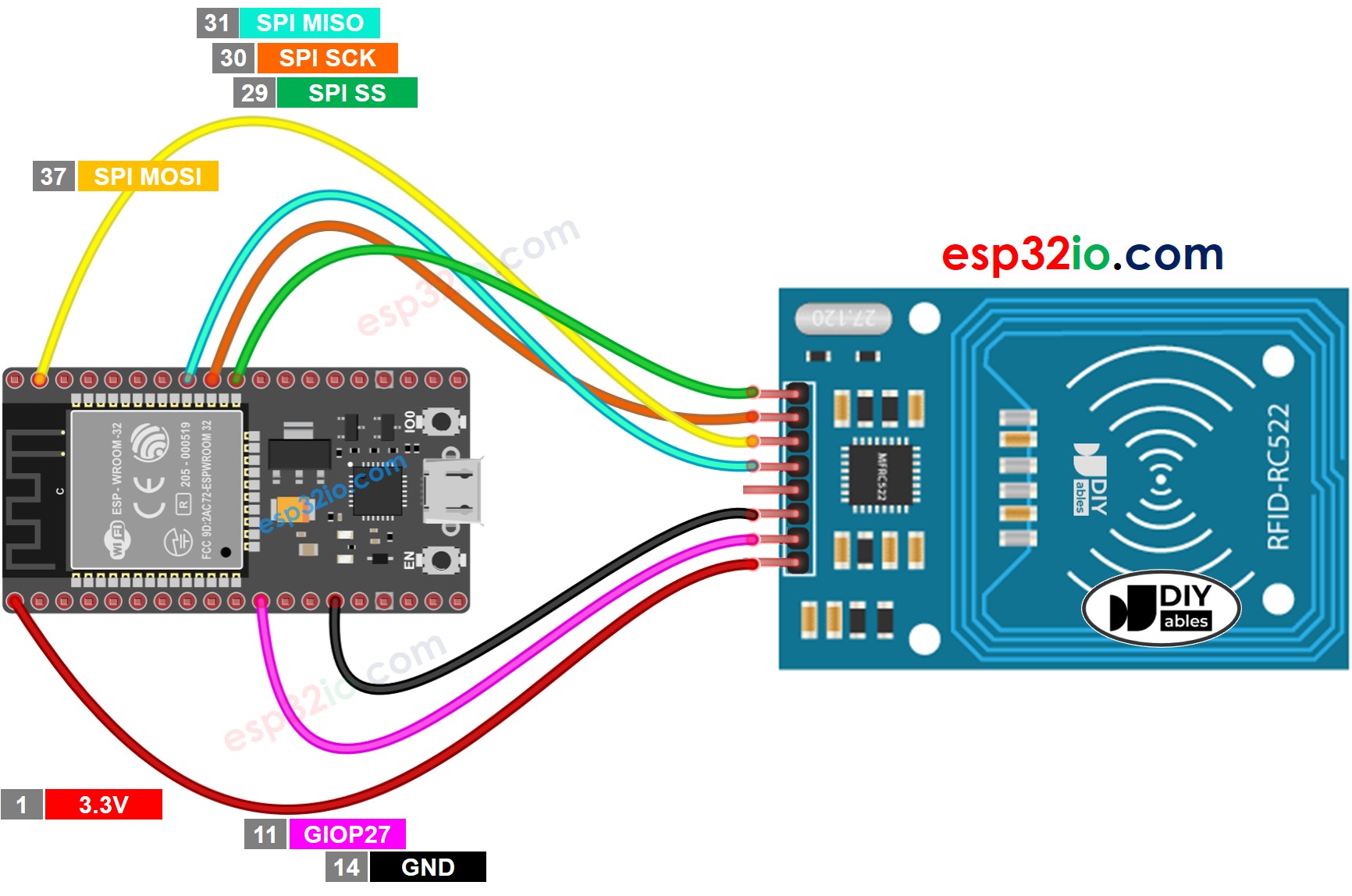
이 이미지는 Fritzing을 사용하여 만들어졌습니다. 이미지를 확대하려면 클릭하세요.
ESP32 및 다른 구성 요소에 전원을 공급하는 방법에 대해 잘 알지 못하는 경우, 다음 튜토리얼에서 안내를 찾을 수 있습니다: ESP32 전원 공급 방법.
RFID/NFC RC522 모듈과 ESP32 간의 배선 표
| RFID/NFC RC522 Module | ESP32 |
|---|---|
| SS pin | → (29) GPIO5 |
| SCK pin | → (30) GPIO18 |
| MOSI pin | → (37) GPIO23 |
| MISO pin | → (31) GPIO19 |
| IRQ pin(not connected) | |
| GND pin | → GND |
| RST pin | → (11) GPIO27 |
| VCC pin | → 3.3V |
ESP32 RFID/NFC 코드
/*
* 이 ESP32 코드는 newbiely.kr 에서 개발되었습니다
* 이 ESP32 코드는 어떠한 제한 없이 공개 사용을 위해 제공됩니다.
* 상세한 지침 및 연결도에 대해서는 다음을 방문하세요:
* https://newbiely.kr/tutorials/esp32/esp32-rfid-nfc
*/
#include <SPI.h>
#include <MFRC522.h>
#define SS_PIN 5 // ESP32 핀 GPIO5
#define RST_PIN 27 // ESP32 핀 GPIO27
MFRC522 rfid(SS_PIN, RST_PIN);
void setup() {
Serial.begin(9600);
SPI.begin(); // SPI 버스 초기화
rfid.PCD_Init(); // MFRC522 초기화
Serial.println("Tap an RFID/NFC tag on the RFID-RC522 reader");
}
void loop() {
if (rfid.PICC_IsNewCardPresent()) { // 새 태그가 감지되었습니다
if (rfid.PICC_ReadCardSerial()) { // NUID가 읽혔습니다
MFRC522::PICC_Type piccType = rfid.PICC_GetType(rfid.uid.sak);
Serial.print("RFID/NFC Tag Type: ");
Serial.println(rfid.PICC_GetTypeName(piccType));
// 16진수 형식으로 UID를 시리얼 모니터에 출력합니다
Serial.print("UID:");
for (int i = 0; i < rfid.uid.size; i++) {
Serial.print(rfid.uid.uidByte[i] < 0x10 ? " 0" : " ");
Serial.print(rfid.uid.uidByte[i], HEX);
}
Serial.println();
rfid.PICC_HaltA(); // PICC 중단
rfid.PCD_StopCrypto1(); // PCD의 암호화 중단
}
}
}
사용 방법
- ESP32를 처음 사용하는 경우, ESP32 - 소프트웨어 설치을 참조하세요.
- Arduino IDE의 왼쪽 바에 있는 Libraries 아이콘을 클릭하세요.
- 검색 상자에 “MFRC522”를 입력한 후, GithubCommunity에서 제공하는 라이브러리를 찾으세요.
- Install 버튼을 클릭하여 라이브러리를 설치하세요.
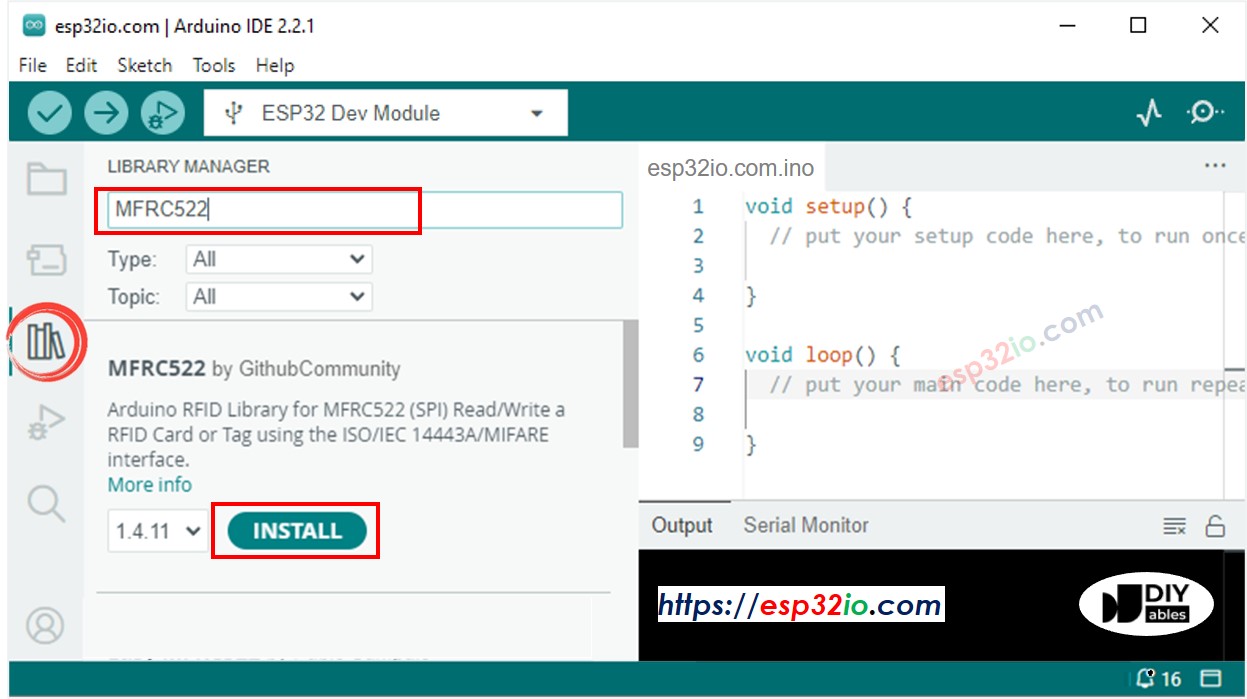
- 위의 코드를 복사하여 아두이노 IDE에 붙여넣으세요.
- 아두이노 IDE에서 Upload 버튼을 클릭하여 ESP32 보드에 코드를 컴파일하고 업로드하세요.
- 아두이노 IDE에서 시리얼 모니터를 엽니다.
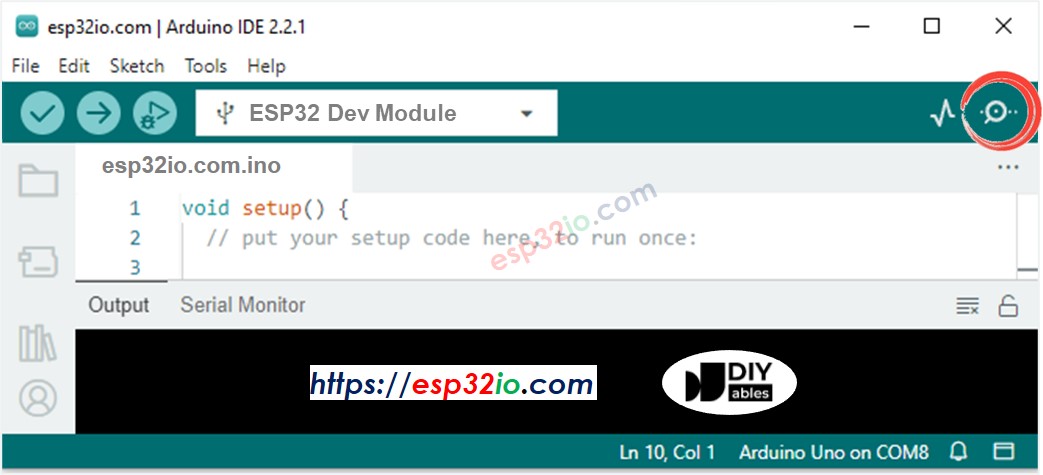
- RFID-RC522 모듈에 여러 RFID/NFC 태그를 탭하세요
- 시리얼 모니터에 프린트된 UID를 확인하세요
COM6
Tap an RFID/NFC tag on the RFID-RC522 reader
RFID/NFC tag Type: MIFARE 1KB
UID: 2B B8 59 B1
RFID/NFC tag Type: MIFARE Ultralight or Ultralight C
UID: 15 75 46 7A 2C 5B 7E
Autoscroll
Clear output
9600 baud
Newline
동영상
비디오 제작은 시간이 많이 걸리는 작업입니다. 비디오 튜토리얼이 학습에 도움이 되었다면, YouTube 채널 을 구독하여 알려 주시기 바랍니다. 비디오에 대한 높은 수요가 있다면, 비디오를 만들기 위해 노력하겠습니다.
